在现代社会中,PDF文件已经成为了一种常见的文档格式,被广泛应用于商业、教育和个人生活中。然而,有时候我们需要对PDF文件进行编辑,尤其是当其中包含图片时。市面上有许多免费的可编辑PDF软件,它们能够帮助用户对PDF文件进行修改,包括对PDF中的图片进行调整。本文将为大家详细介绍如何正确使用这些软件,以及如何有效调整PDF中的图片。
免费可编辑PDF软件的选择
在选择免费的可编辑PDF的软件时,我们应关注软件的功能、易用性和安全性。在众多软件中,以下几款是比较受欢迎且功能强大的。
1. Adobe Acrobat Reader DC:虽然Adobe的完整版是付费软件,但其免费版本也提供了一些基本的PDF编辑功能,包括查看和注释PDF文件,用户可以通过注册Adobe的云服务获得更多编辑选项。
2. UPDF:这是一个功能强大的AI智能PDF编辑器,支持对PDF文件的文本、图形和图片进行编辑。它的用户界面非常简洁,适合初学者。

3. Sejda PDF Editor:这是一个在线可编辑PDF软件,用户可以轻松上传PDF文件并进行在线编辑。其界面简洁,操作方便,适合快速处理简单的PDF编辑任务。
4. Smallpdf:Smallpdf是一款在线PDF工具,提供多种功能,包括PDF合并、压缩和编辑。用户可以在浏览器中直接使用,无需下载软件,非常方便。

在选择合适的软件后,用户可以根据自己的需求进行PDF编辑工作。
如何正确使用免费PDF编辑软件?
选择好软件后,用户需要了解如何正确使用这些软件进行PDF文件的编辑。以下是使用这些软件进行PDF图片调整的步骤:
1. 上传PDF文件:
大多数在线编辑器都允许用户直接拖拽PDF文件或通过“选择文件”按钮上传PDF文件。在桌面软件中,通常会有“打开文件”的选项,用户可以通过菜单打开需要编辑的PDF。
2. 进入编辑模式:
上传完成后,很多软件会自动进入编辑模式。如果你的软件没有自动进入,请寻找“编辑”或“编辑PDF”的按钮。有些软件可能会将编辑功能划分为不同的模块。
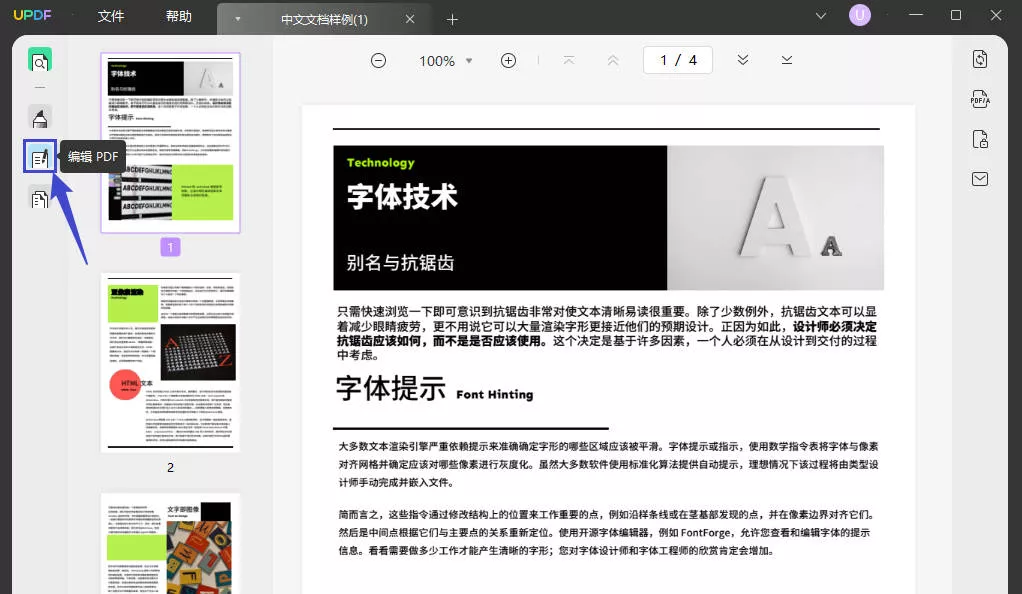
3. 选择图片:
大多数PDF编辑器都允许用户直接点击PDF中的图片。点击后,软件通常会弹出选项,允许用户选择进行编辑的操作,比如调整大小、旋转、替换或删除。
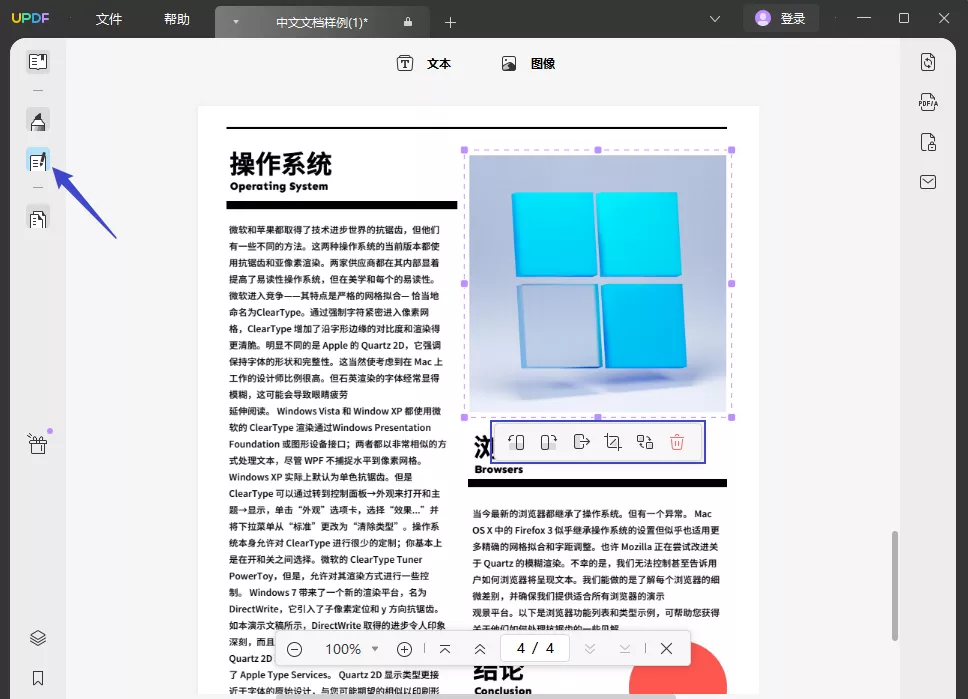
4. 调整图片:
在选中图片后,用户可以使用鼠标拖动图片调整其位置,或者使用右侧工具栏中的选项对其进行大小、角度等方面的调整。一些软件还允许用户改变图片的透明度、添加边框或特效。
5. 保存修改:
完成对PDF图片的调整后,请确保及时保存你的工作。有的软件可能会提供“自动保存”功能,但为了安全起见,最好手动点击保存。
针对PDF图片的常见调整技巧
在使用免费的PDF编辑软件进行图片调整时,以下技巧可以帮助用户提高编辑效率和效果:
1. 保持图片原始质量:
在对PDF中的图片进行编辑时,应尽量避免频繁的压缩或格式转换,以保持图片的原始质量。在需要减少文件大小时,可以选择适度压缩,而不是强行压缩。
2. 使用栅格化处理:
对于一些复杂的图像,可能会出现格式兼容性问题。可以考虑将其栅格化,即将其转换为位图形式,这样可以减少编辑中的错误。
3. 合理利用图层功能:
一些先进的PDF编辑器支持图层功能,用户可以把不同的图片、文本放在不同的图层上,这样可以更方便地进行调整,避免相互干扰。
4. 插入和替换图片:
如果PDF中的某张图片质量较低,可以选择用一张高质量的图片进行替换。大多数编辑器都支持“插入图片”的操作,用户只需选择要替换的图片并用新图片覆盖即可。
5. 利用批量处理功能:
如果你需要同时对多个PDF文件中的图片进行调整,一些软件提供了批量处理功能,可以大大节省时间。
总结
免费的可编辑PDF软件为我们编辑和调整PDF文件中的图片提供了极大的便利。掌握了上述步骤和技巧后,用户应该能够很好地应对各种PDF编辑需求。不论是为了提升工作效率,还是为了确保PDF文件的视觉效果,正确使用这些工具能够让我们的PDF文件更加专业和美观。
 UPDF
UPDF Windows 版
Windows 版 Mac 版
Mac 版 iOS 版
iOS 版 安卓版
安卓版 AI 网页版
AI 网页版 AI 助手
AI 助手 编辑 PDF
编辑 PDF 注释 PDF
注释 PDF 阅读 PDF
阅读 PDF  UPDF Cloud
UPDF Cloud 格式转换
格式转换 OCR 识别
OCR 识别 压缩 PDF
压缩 PDF 页面管理
页面管理 表单与签名
表单与签名 发票助手
发票助手 文档安全
文档安全 批量处理
批量处理 企业解决方案
企业解决方案 企业版价格
企业版价格 企业指南
企业指南 渠道合作
渠道合作 信创版
信创版 金融
金融 制造
制造 医疗
医疗 教育
教育 保险
保险 法律
法律 常见问题
常见问题 联系我们
联系我们 用户指南
用户指南 产品动态
产品动态 新闻中心
新闻中心 技术参数
技术参数 关于我们
关于我们 更新日志
更新日志








